İlan
Hepimiz birey olarak tanınmak istiyoruz. Sonuç olarak, benzersizliğimizi ifade etmek için daha fazla yol buluyoruz. Sonuç olarak, moda ve tasarım, hayatımızın her köşesine ulaşarak, günlük eşyaları sadece güzel görünmekle kalmayıp, kullanımı daha da kolaylaştırıyor.
Windows 7, bilgisayarınızın görünümünü ve hissini değiştirmek için birçok dahili seçenek sunar. İşletim sistemine benzersiz bir stil vermek ve aynı zamanda kullanıcı deneyiminizi geliştirmek kolaydır. Windows 7'yi özelleştirmenin en havalı yollarının çoğu için, kesmek veya ek yazılımlarla uğraşmak zorunda bile değilsiniz.
Size Windows 7 kurulumunuzu nasıl giydirebileceğinizi ve bilgisayarınızı nasıl görsel ve işlevsel bir keyif haline getirebileceğinizi göstereyim.
1. Karşılama Ekranını Değiştirme
Hoş geldiniz ekranını etkileyecek değiştirebileceğiniz iki temel şey vardır. Her şeyden önce, profil resminizi değiştirebilirsiniz. İkinci olarak, arka plan resmini değiştirmek için bir saldırı veya yazılım uygulayabilirsiniz.
Profil resminizi değiştirmek için>
Başlat ve yazın> Kullanıcı hesapları çubuğuna Programları ve dosyaları araardından> altındaki ilgili girişi açın. Kontrol Paneli. Ardından,> Resmini değiştir. Artık varsayılan bir resim seçebilir veya> Daha fazla resme göz atın… kendi dosyalarınıza erişmek için listenin en altına tıklayın.Bir resim seçtikten sonra> Resmi değiştir düğmesine tıkladığınızda işiniz bitti.
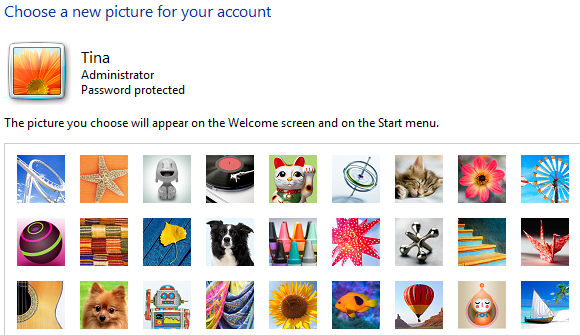
Oturum açma ekranını el ile değiştirmek için bu makalede açıklanan yordama bakın - Windows 7 Oturum Açma Ekranını Değiştirme Windows 7 Oturum Açma Ekranını Değiştirme Daha fazla oku
Manuel adımlar yerine bir araç kullanmak sizi daha az inekleştirmez. Bunun yerine size zaman kazandıracak ve düğmeler veya Windows markalaması gibi daha fazla oturum açma sayfası özelleştirme seçeneklerine erişmenizi sağlayacaktır. Simon burada üç programı gözden geçirdi - Windows 7'de Karşılama Ekranını Özelleştirmenin En İyi Yolları Windows 7'de Karşılama Ekranını Özelleştirmenin En İyi Yolları Daha fazla oku .
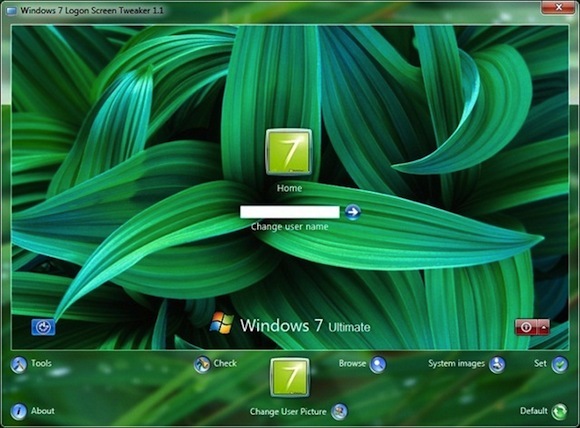
2. Masaüstü Gadget'ları Ekleyin
Gadget'lar masaüstünüzde bulunan küçük araçlardır. İşlevler ekler ve büyük bir program başlatmadan görevleri hızlı bir şekilde tamamlamanızı sağlarlar. Üç favori Windows 7 cihazımdan bazıları:
- Pano Yöneticisi - Pano geçmişinizi, arama girişlerinizi yönetin, favori klipleri saklayın ve daha fazlasını yapın.
- Skype Gadget'ı - Masaüstünüzde simge durumuna küçültülmüş bir Skype arayüzü tutun ve yerden tasarruf edin.
- Sihirli Klasör - Dosyaları, dosya uzantılarına göre otomatik olarak önceden tanımlanmış klasörlere sıralayın.
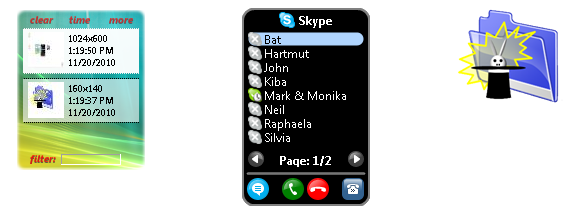
Gadget'lara göz atmak, keşfetmek ve yüklemek için Windows Live Gadget Galerisi'ni ziyaret edin. Mevcut gadget'ları başlatmak için> Başlat ve yazın> Masaüstü Aygıtları çubuğuna Programları ve dosyaları araardından> altındaki ilgili girişi açın. Kontrol Paneli.
Ayrıca bir göz at En İyi 7 Windows 7 Aracı En İyi 7 Windows 7 Aracı Daha fazla oku ve Kullanmanız Gereken En İyi 7 Windows 7 Masaüstü Gadget'ı Kullanmanız Gereken En İyi 7 Windows 7 Masaüstü Gadget'ıGadget'lar her zaman serindir. Masaüstünüze işlevsellik ekler ve genellikle hayatınızı kolaylaştırırlar. Son olarak, bireyselliğinizi ifade etmenize yardımcı olurlar. Daha fazla oku .
3. Windows Temasını Değiştirin
Temayı değiştirmek, görünüm ve his açısından sisteminiz üzerinde en büyük etkiye sahip olacaktır. Ve ne kadar kolay olduğuna şaşıracaksınız. > Masaüstünü sağ tıklayın ve> Kişiselleştir. Artık varsayılan bir tema seçebilirsiniz, çevrimiçi daha fazla tema edininveya kendinizinkini oluşturun.
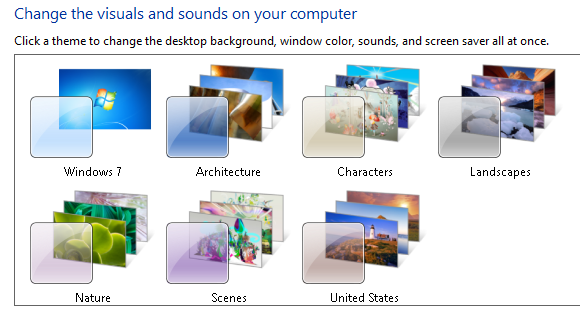
Kendi özel temanızı nasıl oluşturacağınız konusunda bazı öneriler ve ayrıntılı talimatlar için bu makaleyi açın: Denemek İsteyebileceğiniz En İyi 5 Windows 7 Teması Denemek İsteyebileceğiniz En İyi Ücretsiz Windows 7 TemalarıWindows masaüstünüzü farklı bir görünümle özelleştirmek ister misiniz? Kullanabileceğiniz en iyi ücretsiz Windows 7 temalarına göz atın. Daha fazla oku .
4. Özel Masaüstü Slayt Gösterisi Oluşturma
Masaüstünüze biraz çeşitlilik eklemek veya kendi fotoğraflarınızı sergilemek için duvar kağıdınızı düzenli olarak değiştirecek özel bir masaüstü slayt gösterisi oluşturabilirsiniz.
> Masaüstünü sağ tıklayın, seçin> Kişiselleştiröğesini tıklayın ve> Masaüstü Arka Planı'nı tıklayın. Bir slayt gösterisi oluşturmak için,> Resmin yeri varsayılan "Düz Renkler" dışında bir açılır menü. Şimdi> Araştır resimlerinizi tutan klasör için,> seçmek Beğendiklerinizi seçin> Görüntü konumu ve zaman aralığı> Resmi değiştir. Son olarak> Değişiklikleri Kaydet düğmesine basın ve keyfini çıkarın.
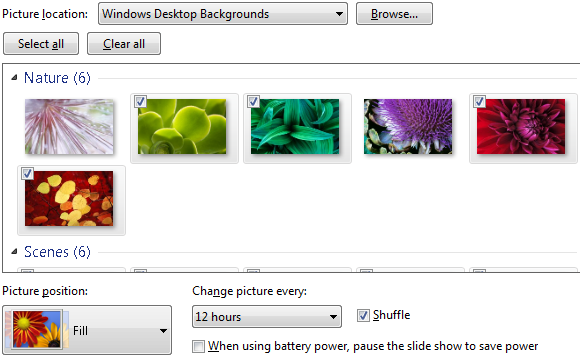
Gibi> Masaüstü arkaplanı ayrıca özelleştirebilirsiniz> Pencere Rengi ve> sesler ve böylece kendi özel temanızı oluşturun. Unutmayın> Temayı kaydet!
5. Görev Çubuğuna Araç Çubukları Ekleme ve Hızlı Başlat Çubuğunu Etkinleştirme
Görev çubuğunuzda bulunan bir araç çubuğu, iTunes gibi sık kullanılan programlara anında erişim sağlayabilir. Basitçe> Görev Çubuğu'nu sağ tıklayın, genişlet> Araç Çubuklarıve görmek istediklerinizi kontrol edin.
Windows XP Hızlı Başlat çubuğunu yas tutanlar için umutsuzluğa kapılmayın. Onu geri getirecek bir hack var. Yukarıda belirtilen adımların aynısını uygulayın ve> Yeni araç çubuğu…, aşağıdaki yolu girin> % userprofile% \ AppData \ Roaming \ Microsoft \ Internet Explorer \ Hızlı Başlatma ve> Dosya Seç. Hızlı Başlat çubuğu görünecektir, ancak daha fazla özelleştirme gerekir. > Hızlı Başlat'a sağ tıklayın ve işaretini kaldırın> Başlığı göster ve> Metni Göster daha kompakt hale getirmek için. Ayrıca işaretini kaldırabilirsiniz> Görev çubuğunu kilitle ve sonra> Hızlı Başlat'ı sürükleyip bırakın yerine yerleştirin.

Windows 7 deneyiminizi kolay kesmek ve bazı harika hileler kullanarak özelleştirmenin daha havalı yolları aşağıdaki makale serilerinde bulunabilir:
- 15 En İyi Windows 7 İpuçları ve Hackler 15 En İyi Windows 7 İpuçları ve Hackler Daha fazla oku
- 12 Daha Fazla Windows 7 İpucu ve Hack 12 Daha Fazla Windows 7 İpucu ve Hack Daha fazla oku
Windows 7'nin en sevdiğiniz özelliği nedir? Eşsiz bir stil ve kullanıcı deneyimi yaratmak için ekstra yol kat ettiniz mi? Lütfen ipuçlarını yorumlarınızda paylaşın.
Tina on yılı aşkın bir süredir tüketici teknolojisi hakkında yazıyor. Doğa Bilimleri Doktorası, Almanya Diploması ve İsveç Yüksek Lisans derecesine sahiptir. Analitik geçmişi, şimdi anahtar kelime araştırmalarını ve operasyonlarını yönettiği MakeUseOf'ta bir teknoloji gazetecisi olarak mükemmelliğine yardımcı oldu.


